사용하는 키보드를 전환할 생각을 하고 있다면 올바른 결정을 내리는 데 필요한 모든 것이 있습니다(당신과 당신의 손가락을 위해).
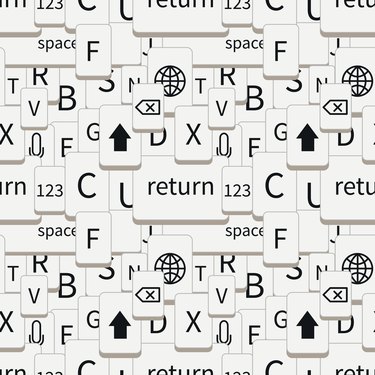
미국에서 이 글을 읽고 있다면 쿼티 키보드를 사용하고 있을 가능성이 큽니다. QWERTY는 키보드 왼쪽 상단의 처음 5개 키에서 이름을 가져옵니다. 처음에는 신비롭지만 잠시 내려보면 꽤 분명하고 직관적인 이름입니다.
QWERTY 키보드는 타자기 시대의 흔적입니다. 키보드 소리에 대한 향수를 느끼는 경향이 있는 사람들(저희가 바로 그곳에 있습니다)은 "멋지네요! 내가 왜 키보드를 바꾸지?"라고 생각할 수도 있습니다.
타자기는 컴퓨터와 다른 요구 사항을 충족하도록 설계되었습니다. QWERTY 키보드는 가장 많이 사용되는 키가 서로 떨어져 있도록 특별히 설계되었습니다. 빨리 타자를 칠 때 타자기가 걸리지 않도록. 컴퓨터로 전환했을 때 방해 전파의 위험을 제거했지만 가장 자주 사용하는 키 사이의 거리를 유지했습니다. 우리의 손가락은 이제 불필요한 운동을 많이 하고 있으며, 오늘날 대부분의 미국인이 입력하는 빈도로 인해 다른 키에 대한 과도한 스트레칭과 긴장은 부상을 초래할 수 있습니다. 안녕하세요, 수근관입니다!
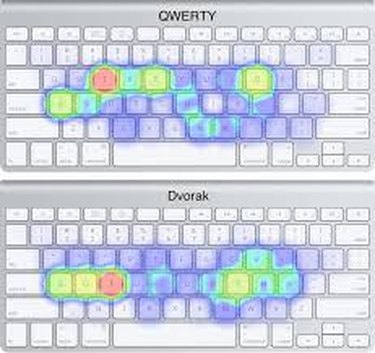 이미지 크레디트:XAH
이미지 크레디트:XAH QWERTY에 대해 가장 널리 사용되는 두 가지 대체 키보드는 Dvorak 및 Colemak입니다.
드보르자크
1936년 August Dvorak 박사는 "Dvorak Simplified Keyboard"에 대한 특허를 받았습니다. Dvorak은 키보드를 재배열하여 가장 자주 사용하는 키를 홈 행에 배치하고 가장 적게 사용되는 키를 가장 닿기 어려운 맨 아래 행에 배치했습니다. QWERTY 키보드를 사용하면 사용자가 대부분의 키 입력을 왼손으로 수행하게 되지만 Dvorak은 사용자가 오른손을 선호하게 되므로 오른손을 주로 사용하는 경우 좋은 소식입니다.
Dvorak은 보다 능률적이고 효율적인 레이아웃을 생성하도록 설계되었습니다. 또한 QWERTY 레이아웃과 가장 다르기 때문에 배우기 더 어려운 키보드일 수도 있습니다.
콜막
Colemak 키보드는 Dvorak보다 QWERTY와 더 유사하므로 QWERTY를 몇 년 동안 사용해 왔다면 더 쉽게 배울 수 있습니다. QWERTY 레이아웃에서 변경된 사항은 17개뿐입니다. Dvorak과 마찬가지로 Colemak 키보드는 가장 자주 사용하는 키를 홈 행에 배치합니다.
Dvorak 및 Colemak 키보드의 많은 사용자는 더 빠른 타이핑 속도와 타이핑 중 덜 불편함을 자랑합니다. 이러한 주장을 입증하는 확실한 연구는 없지만 QWERTY 키보드를 사용하는 데 부담을 느낀다면 전환을 통해 이점을 얻을 수 있습니다. 한 번 시도해 볼 가치가 있지 않습니까?
우리는 키보드를 바꾸는 것이 고통스러울 수 있다고 말할 것입니다(말장난이 아님). 처음 전환하면 입력 속도가 훨씬 느려집니다. QWERTY 키보드 사용법을 처음 배울 때 각 키를 주의 깊게 스캔해야 했던 방법을 기억하십니까? 이번에는 QWERTY 키의 근육 기억력과 싸우는 것을 제외하고는 다시 그렇게 할 것입니다.
하지만 다양한 도구를 사용하여 성공할 수 있는 방법이 분명히 있습니다.
컴퓨터에서 키보드 설정을 전환하는 방법
모든 컴퓨터에서 기본 키보드 설정을 변경할 수 있습니다. Mac이 있는 경우 여기에서 길찾기를 찾을 수 있습니다. PC 사용자를 위한 유용한 지침이 여기에 있습니다.
키보드 커버
미국에서 Dvorak 또는 Colemak 키보드와 함께 제공되는 노트북을 찾지 못할 것입니다. 대부분의 컴퓨터에서 가장 쉽고 저렴한 솔루션은 키보드 덮개를 선택하는 것입니다. 각 키에 새 스티커를 붙일 필요가 없으며 휴식이 필요할 때 QWERTY로 쉽게 전환할 수 있습니다.
KB Covers는 Mac을 위한 훌륭한 키보드 덮개를 만들고 Dvorak 및 Colemak 옵션을 모두 제공합니다. 덮개가 키보드에 완벽하게 맞도록 컴퓨터 모델도 선택합니다.
PC 사용자의 경우 옵션이 약간 다릅니다. Amazon에서 Dvorak 키보드를 구입할 수 있지만 꽤 비쌉니다($339). 키보드 덮개는 제공되지 않으므로 많은 돈을 내고 싶지 않다면 키보드 스티커를 선택하는 것이 가장 좋습니다. QWERTY 키를 볼 수 있는 스티커를 사용하면 앞뒤로 유연하게 전환할 수 있습니다. Amazon에서 Dvorak과 Colemak 모두에 대한 스티커를 찾을 수 있습니다. 더 노동 집약적인 솔루션이지만 가장 저렴한 옵션이기도 합니다. 대부분의 스티커는 $3 미만입니다.
휴대전화에서 키보드 변경
전환하는 경우 전체적인 접근 방식을 취하는 것이 좋습니다. 컴퓨터에서 Colemak 키보드를 사용하고 휴대전화에서 QWERTY를 사용하는 것은 계속되는 골칫거리와 난잡한 오타의 원인이 됩니다.
Android 휴대전화에서 설정을 변경하는 방법은 여기에서 확인할 수 있습니다.
iPhone 사용자의 경우 조금 더 복잡합니다. Apple은 하드웨어에 대한 키보드 변경만 허용합니다. iPad, iPhone 및 iPod의 경우 키보드를 변경하는 유일한 공식 방법은 외부 키보드를 연결하는 것입니다. 이것은 실제로 Dvorak 및/또는 Colemak을 매일 사용할 계획인 사람을 위한 솔루션이 아닙니다. 운 좋게도 일부 진취적인 사람들이 대안을 제시했습니다. 현재로서는 세 가지 옵션만 사용할 수 있지만 앱 스토어에서 Dvorak 및 Colemak 키보드를 다운로드할 수 있는 앱이 있습니다. 좋은 소식은 그것들이 모두 매우 저렴하다는 것입니다. 그 중 두 개는 $0.99이고 다른 하나는 $1.99입니다. 나쁜 소식은 현재 키보드에서 자동 수정이 지원되지 않으므로 오타를 다시 수정해야 한다는 것입니다.
새 키보드 배우기
이 새로운 습관이 고착될 가능성이 있다면 연습을 해야 합니다. 타이핑 수업으로 돌아갈 준비를 하세요! Typing Cat은 속도를 높이거나 Dvorak을 배울 수 있는 다양한 타자 수업을 제공하며 기본 레벨은 무료입니다. Colemak.com은 Colemak 키를 마스터하는 데 도움이 되는 다양한 플랫폼의 방향을 알려드릴 수 있습니다.
새로운 키보드를 배우려면 노력이 필요합니다. 스위치를 돌리는 것만큼 쉬운 일이 아닙니다. 컴퓨터 설정을 전환하는 것 외에도 키보드 커버/키보드를 구입하고 휴대전화의 설정을 변경해야 합니다. 그런 다음 새 키를 배워야 합니다. 새 키보드를 배우는 데 최소 4주가 소요될 것으로 예상해야 하며, 그 후에는 QWERTY 키보드를 사용하게 되면 어리둥절하게 될 것입니다.
QWERTY에 입력하는 데 문제가 없다면 그대로 두는 것이 더 나을 것입니다.
불편함을 느끼거나 많이 입력하는 경우 작업을 위해 전환하는 것이 가치가 있을 수 있습니다. 지금 작업이 더 큰 문제로부터 당신을 구할 수 있습니다.